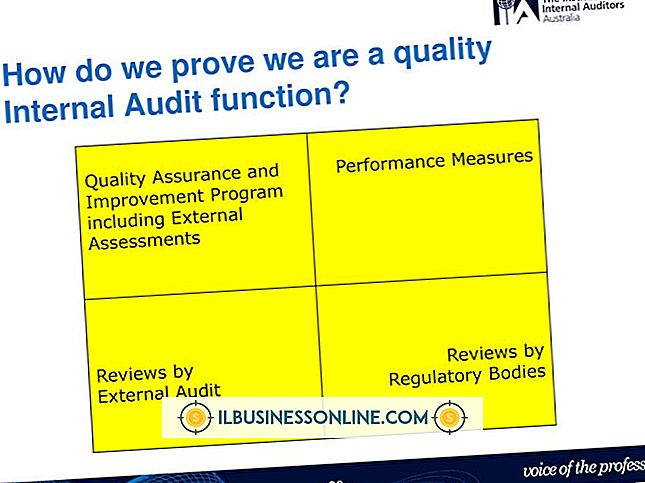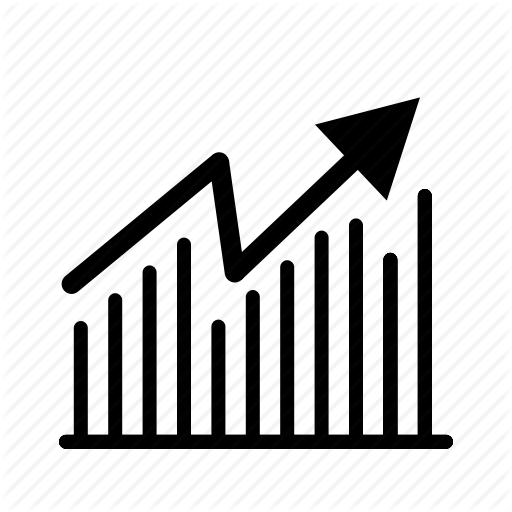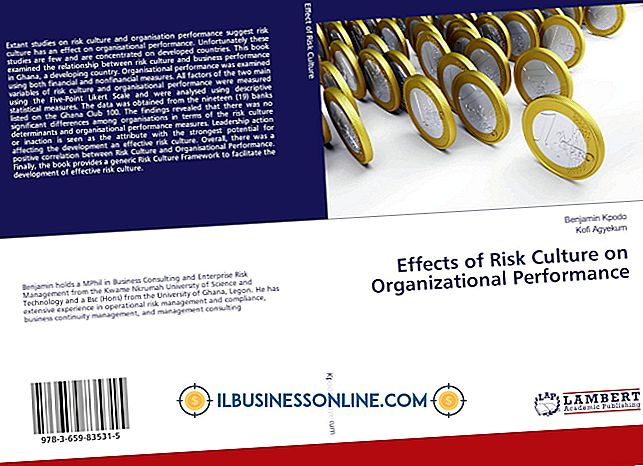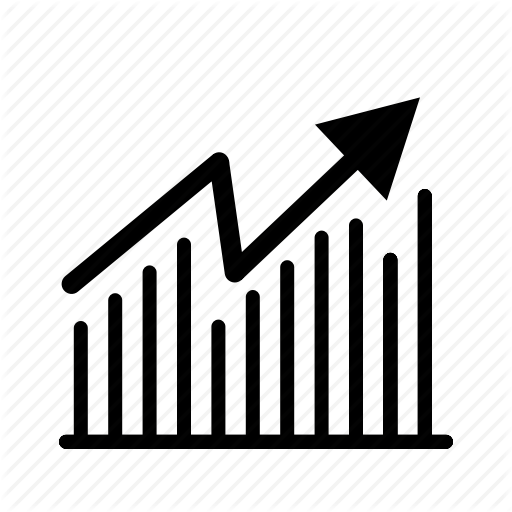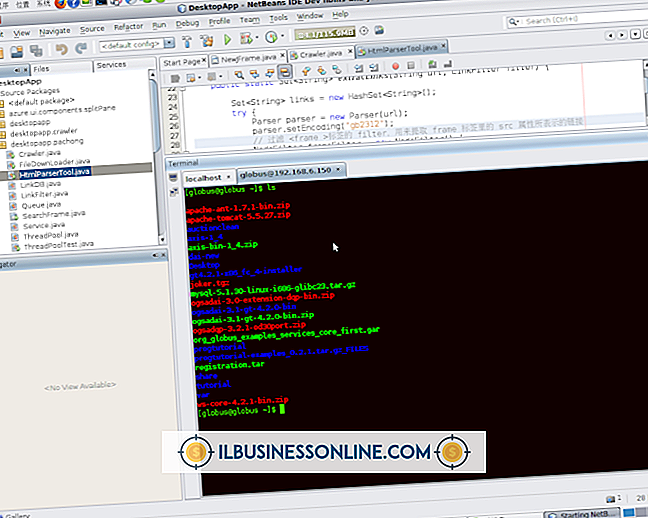Så här använder du en Gateway Recovery Disc

Gateway-återställningsskivan återställer din Gateway-dator till det skick det var när du först köpte det. Med den här skivan sparar du affärs tid och pengar genom att snabbt återvända datorn till ett produktivt, fungerande tillstånd, i stället för att slösa bort värdefull affärstid i händerna på en tekniker. Men det här alternativet raderar alla dina företagsfiler och inställningar, så det ska endast användas när du stöter på oåterkallelig skada på ditt operativsystem, eller om du har lättillgängliga säkerhetskopior av alla dina företagsuppgifter.
1.
Sätt i den första återställningsskivan i din CD / DVD-enhet och starta om din Gateway-dator.
2.
Tryck på "F12" repetitivt när Gateway-logotypen visas för att komma till startmenyn. Om startmenyn inte visas kan du försöka igen. Om det fortfarande inte visas kan du försöka aktivera F12 Boot-menyn inom BIOS.
3.
Tryck repetitivt på "F2" när Gateway-logotypen visas under start för att komma in i BIOS, om du kunde komma åt startmenyn. Tryck på högerpilknappen för att välja huvudmenyn och tryck på nedpilen för att markera "F12 Boot Menu". Tryck på "F5" för att aktivera inställningen. Välj "Exit" och välj "Spara ändringar och avsluta".
4.
Tryck på nedåtpilknappen för att markera "CDROM / DVD" och tryck på "Enter". Återställningen börjar automatiskt.
5.
Sätt i nästa återställningsskiva när du blir ombedd. Följ anvisningarna på skärmen för att slutföra återställningen.
Tips
- Om du någonsin bestämmer dig för att uppgradera din kontorsutrustning och sälja din Gateway-dator, kan du använda återställningsskivan för att radera din företagsinformation, men behåll en användbar, säljbar dator.